

By Gina Barrow, Son Güncelleme: 6/12/2023
"Fabrika ayarlarına sıfırlama nasıl geri alınır? Biliyor musun fabrika ayarlarına sıfırladıktan sonra Android'i geri yükle? Telefon verilerimi mümkün olan en kısa sürede kurtarmam gerekiyor. Teşekkürler!"
Evet! Fabrika ayarlarına sıfırlandıktan sonra Android'in nasıl geri yükleneceği hakkında doğru makaleye girdiniz. 2023 yılında önerilen çözümdür.
Birkaç yıldır Android için uygulamalar yazarken, kullanımı basit olduğu kadar güçlü olan bir araç geliştirdik.
Burada bir ipucu: FoneDog Android Veri Kurtarma'yı İndirin Silinen verilerinizi birkaç tıklamayla kolayca almak için. Başka çözümler denemek istiyorsanız, kendi en iyi çözümünüzü bulmak için aşağıya bakın.
Android Data Recovery
Silinen mesajları, fotoğrafları, kişileri, videoları, WhatsApp'ı vb. kurtarın.
Köklü veya köksüz Android'de Kayıp ve silinen verileri hızla bulun.
6000+ Android cihazla uyumludur.
Bedava indir
Bedava indir

İPUÇLARI:
Bölüm 1. Android Fabrika Ayarlarına Sıfırlama Nedir?Bölüm 2. Fabrika Ayarlarına Sıfırladıktan Sonra Android Verilerini KurtarınBölüm 3. Fabrika Ayarlarına Sıfırladıktan Sonra Android Nasıl Geri Yüklenir Güvenli ve EtkiliVideo Kılavuzu: Fabrika Ayarlarına Sıfırlamadan Sonra Android Verileri Nasıl Geri YüklenirBölüm 4. Sonuçlar
Telefonunuzu fabrika ayarlarına sıfırlarsanız ne olur? Android'de fabrika ayarlarına sıfırlama, cihazda depolanan tüm bilgileri siliyor ve onu varsayılan veya üretici kurulumuna geri yüklüyor. Bir Android cihazda yapabileceğiniz farklı sıfırlama türleri vardır. Yazılım sıfırlamaları, Donanım Sıfırlamaları ve Fabrika Sıfırlamaları vardır. Yazılımdan sıfırlama, yalnızca cihazı kapatıp açmak ve ardından tekrar açmak için en kolay ve en temel biçimdir.
Arızalı tüm uygulamalara veya genellikle uygulamalar iyi performans göstermediğinde yapılan Android ayarlarına hızlı bir yenileme girişiminde bulunmak için yazılım sıfırlaması yapılır. Fabrika ayarlarına sıfırlama, Android telefonun işletim sistemini temizler, böylece indirilen ve yüklenen tüm uygulamaları, ayarları ve içerikleri yepyeni bir cihaz gibi kaldırır. Öte yandan, donanımdan sıfırlama, sistemdeki herhangi bir donanımı düzeltir veya sıfırlar.
Fabrika ayarlarına sıfırlamaya ihtiyaç duyabileceğiniz çeşitli nedenler ve durumlar vardır. Mümkün olduğunca, herhangi bir sorun giderme senaryosu sırasında son çare olarak fabrika ayarlarına sıfırlama yapmanız gerekir. Fabrika ayarlarına sıfırlamanın neden gerekli olduğuna dair en yaygın senaryolardan bazıları şunlardır:
Fabrika ayarlarına sıfırlama yapmadan önce telefon verilerinizi hala yedekleme şansınız varsa bunu yapın çünkü yardım için telefon veri kurtarma aracına başvurmanıza gerek kalmayacaktır. İhtiyacınız olan her şeye sahip olduğunuzdan emin olmak için telefonun hem dahili hem de harici belleğinde saklanan tüm bilgileri yedekleyin.

Fabrika ayarlarına sıfırlamanın nasıl yapılacağına ilişkin adımlar, Android cihazının markasına ve modeline bağlıdır. Bununla birlikte, Android cihazların çoğu, yalnızca birkaç şansla benzer ayarlara sahiptir. Yalnızca işlem sırasında hangi anahtarların kullanılacağına göre farklılık gösterebilirler, ancak tüm amaç aynıdır.
Hala ihtiyacınız olan her şeye sahip olduğunuzdan emin olmak için Verilerimi Yedekle ve Otomatik Geri Yükleme arasında geçiş yapabilirsiniz. Bir Yedekleme hesabı ayarlayın veya cihazda kullanılan aynı Google hesabını kullanabilirsiniz.
İşlem, farklı Android cihazlar için biraz farklı olacaktır, bu nedenle emin olmak için telefonunuzun fabrika ayarlarına sıfırlama adımlarına başvurabilirsiniz. Fabrika ayarlarına sıfırlamayı geri alabilir misin? Maalesef, cevap hayır". Android telefonunuz açıldığında, cihazı yepyeni olduğu gibi kurmanızı isteyecektir. İlk kurulum işlemini tamamlayın ve artık uygulamalarınızı ve ayarlarınızı yedeklerinizden geri yükleyebilirsiniz.
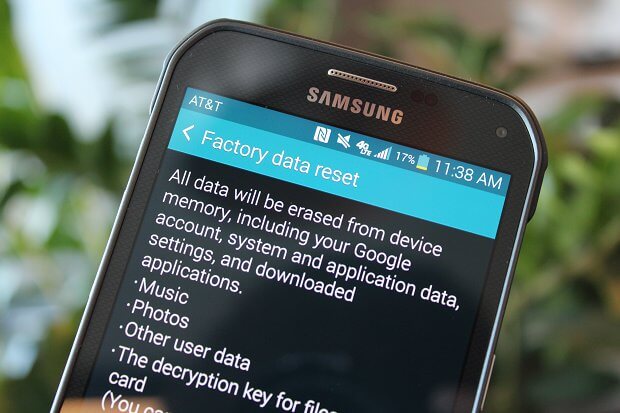
Android cihazlarda fabrika ayarlarına sıfırlandıktan sonra veriler geri yüklenebilir mi? Cevap evet, bazı veriler kurtarılabilir. Esnek işletim sistemi olan Android, fabrika ayarlarına sıfırlama işleminden sonra verilerin nasıl geri yükleneceği konusunda birçok seçeneğe sahiptir. Manuel, otomatik veya Google hesabından olabilir.
Bunu yapmanın en kolay ve en güvenli yolu profesyonel yazılım kullanmaktır. İndirebilirsin FoneDog Android Veri Kurtarma önce denemek için ücretsiz. Otomatik kurtarma işlemini başlatmak için aşağıdaki düğmeye basın!
Her birini aşağıda öğrenin:
Fabrika ayarlarına sıfırlama yapmadan önce telefon verilerinizi SD kartınıza veya bilgisayarınıza manuel olarak yedekleyebilirsiniz. Dosyaları SD kartınıza aktarabilir ve fabrika ayarlarına sıfırladığınızda kolayca kaldırabilirsiniz. Sıfırlama işlemi bittiğinde, SD kartı tekrar takabilir ve dosyaları oradan geri yükleyebilirsiniz.
Başka bir yol onları bilgisayara kopyalamaktır. Android telefonunuzu USB kablosunu kullanarak bilgisayara bağlayın ve ardından önemli dosyaları, uygulamaları ve verileri kaydettiğiniz klasörleri açın. Yeni bir klasör oluşturarak bunları bilgisayara kopyalayın. Gerekirse yedeklemeyi zaman zaman güncelleyebilirsiniz. Fabrika ayarlarına sıfırlama işleminden sonra tüm dosyaları, uygulamaları ve verileri istediğiniz gibi geri taşıyabilirsiniz.
Ayarlarda Otomatik Geri Yükleme seçeneğini işaretlediyseniz, fabrika ayarlarına sıfırladıktan sonra Android'i geri yükleyebilirsiniz.
Bu, bir uygulamayı yeniden yükledikten sonra yedeklenen ayarları ve verileri otomatik olarak geri yükler.
Google senkronizasyon seçeneklerini etkinleştirdiyseniz, bunu yaptığınızda herhangi bir sorun olmayacaktır. fabrika ayarlarına sıfırladıktan sonra Android'i geri yükle. İlk kurulumdan itibaren, tüm senkronizasyon verilerini Google'dan geri yüklemek isteyip istemediğiniz sorulacaktır. Sadece onaylayın ve tüm veriler uygulanana kadar bekleyin. Fabrika ayarlarına sıfırlama yapmadan önce verilerinizi senkronize edip etmediğinizi öğrenmek için aşağıya bakın:
Ama ya hiç yedeğiniz yoksa? Telefon uygulamalarınızın tümünün gitmiş olmasına şaşırmış olabilirsiniz. fabrika ayarlarına sıfırladıktan sonra Android'i geri yükle.
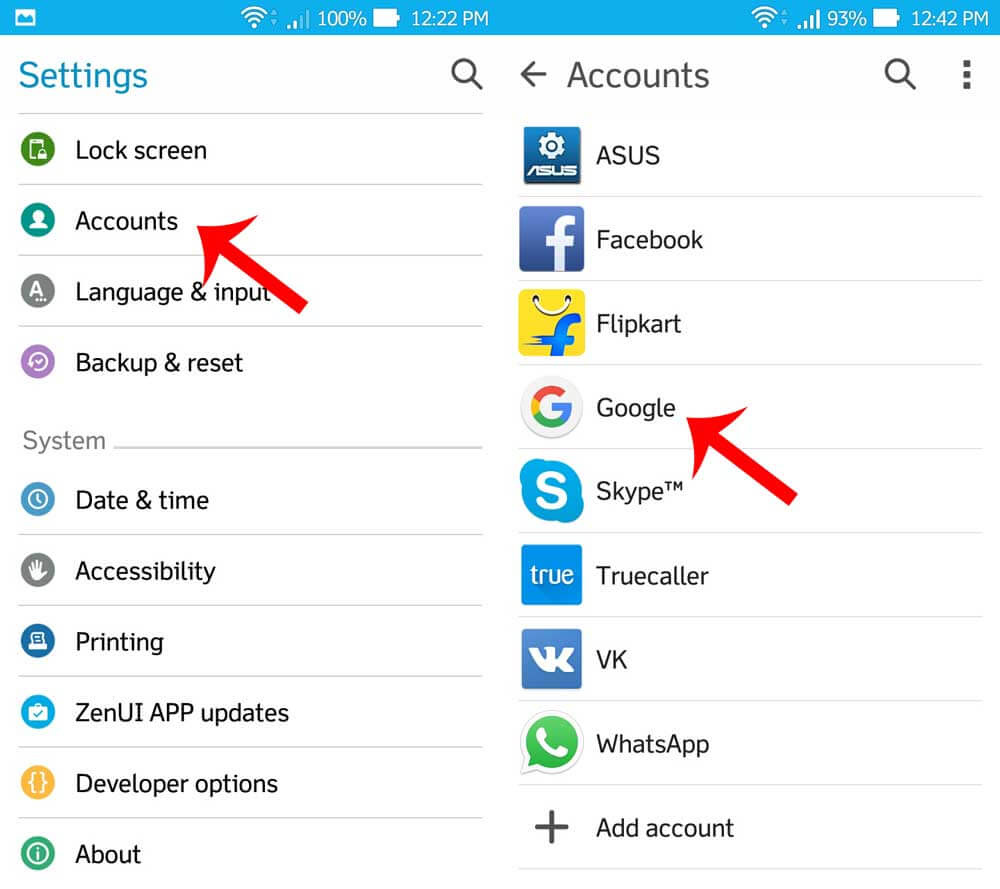
Fabrika ayarlarına sıfırlama yaptığınızda veri kaybını ele almanın güvenli ve etkili bir yolu vardır. FoneDog Araç Takımı- Android Veri Kurtarma yeteneğine sahip fabrika ayarlarına sıfırladıktan sonra Android'i geri yükle güvenli ve rahat. Bu kurtarma programı, kişisel verilerinize ve bilgilerinize nasıl bakılacağını bilir, böylece Android cihazınızı mükemmel şekilde kullanır ve sorunsuz bir şekilde kurtarma işlemi gerçekleştirir. Bu araç, kurtarma tekniklerine aşina olmayanlar için en iyisidir. İşte görebileceğiniz bazı özellikler FoneDog Araç Takımı- Android Veri Kurtarma:
Etkili bir şekilde nasıl yapılacağını öğrenmek için fabrika ayarlarına sıfırladıktan sonra Android'i geri yükle, aşağıdaki basit kılavuzları izleyin:
Kurtarmaya başlamak için yapmanız gereken ilk şey indirmektir. FoneDog Araç Takımı- Android Veri Kurtarma ve bilgisayarınıza kurun. Tıklama tabanlı kurulum kılavuzunu da takip edebilirsiniz. Programı başarıyla indirip yükledikten sonra, başlatın. FoneDog Araç Takımı- Android Veri Kurtarma ve Android cihazını bir USB kablosu kullanarak bilgisayara bağlayın. Yazılım bağlantıyı tamamen tanımadan önce birkaç saniye bekleyin.
Not:
Android telefonu bilgisayara ilk kez bağlıyorsanız, sizden gerekli sürücüleri yüklemenizi isteyecektir.

Android Telefonu Bilgisayara Bağlayın - 1. Adım
Bir sonraki adım, Android telefonunuzun ayarlarına ve yazılım sürümüne bakarak Android cihazında USB hata ayıklamasını etkinleştirmektir. Android cihazların çoğu benzer adımlara sahiptir, bu nedenle aşağıya başvurabilirsiniz:
Robot 4.2 ve üstü
Android 3.0 - 4.1 için
USB hata ayıklama sadece Android cihaz ile bilgisayar arasında bir bağlantıdır ve bu işlem sırasında herhangi bir zararı olmaz. Devam etmek için bilgisayar ekranınızda 'Tamam'ı tıklayın.

Android'de USB Hata Ayıklamayı Etkinleştir -- 2. Adım
Bir sonraki ekran, Android cihazında kurtarabileceğiniz tüm dosya kategorilerini gösterecektir. Geri yüklemeniz gereken tüm dosyaları işaretleyin ve ardından 'Sonraki' devam etmek.

Taranacak Dosya Türlerini Seçin -- 3. Adım
Tarama başlamadan önce, kurtarma işlemini desteklemek için yeterli piliniz olduğundan emin olun. Devam etmek için en az %20 piliniz olmalıdır. Android telefonda kurtarılan toplam dosya yüküne bağlı olarak tarama biraz zaman alabilir. Durduğunda, sağ tarafta kurtarılan tüm öğeleri önizleyebilirsiniz, ekranın sol tarafında tüm kategorileri görüntüler.
Artık yapabilirsiniz fabrika ayarlarına sıfırladıktan sonra Android'i geri yükle Bu noktada. Tüm dosyaları kurtarabileceğinizi ve bilgisayara indirebileceğinizi ve ayrıca yalnızca ihtiyacınız olan dosyaları seçerek geri yükleyebileceğinizi unutmayın. Klasör hedefini ayarlamanız gerekiyorsa bunları tek tek işaretleyin ve 'Kurtarmak' Ekranın altındaki düğme.
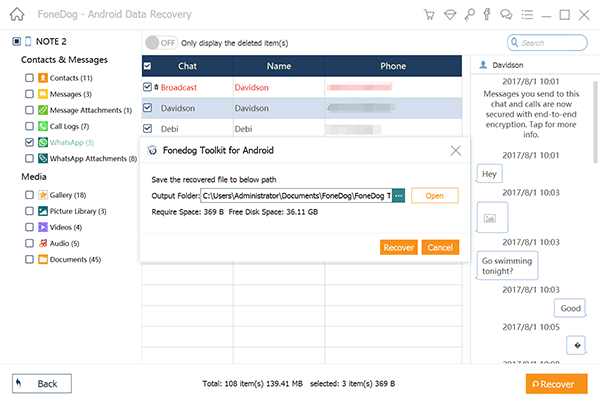
Android'de Silinen Dosyaları Önizleyin ve Geri Yükleyin -- 4. Adım
Için birçok yol vardır fabrika ayarlarına sıfırladıktan sonra Android'i geri yükle ve emin olmanız gereken tek şey daha fazla veri kaybını önlemektir. Tıpkı sizin gibi bilgilerinizi güvende ve emniyette tutacak sürece gidin. FoneDog Araç Takımı- Android Veri Kurtarma. Kişiler, mesajlar, fotoğraflar, videolar, müzik ve çok daha fazlası gibi Android cihazınızdaki tüm dosyaları kurtarabilirsiniz.
Hinterlassen Sie einen Kommentar
Yorumlamak

Anthony2019-05-24 14:49:23
No luck restoring, , no info from previous owner so having to start with nothing, help

Randall2019-04-22 01:13:52
Really can recover the data even after factory reset? cool app

manjunath2019-04-11 18:37:26
i remote reset my android phone since it was lost but now i found it i want to use it again What should i do ??? i dont even know my password.
Android Data Recovery
FoneDog Android Veri Recovery - Android aygıtlarından kayıp veya silmiş belgeleri hızlı alın
Ücretsiz deneme Ücretsiz denemePopüler makaleler
/
BİLGİLENDİRİCİLANGWEILIG
/
basitKOMPLİZİERT
Vielen Dank! Merhaba, Sie die Wahl:
Excellent
Değerlendirme: 4.2 / 5 (dayalı 119 yorumlar)